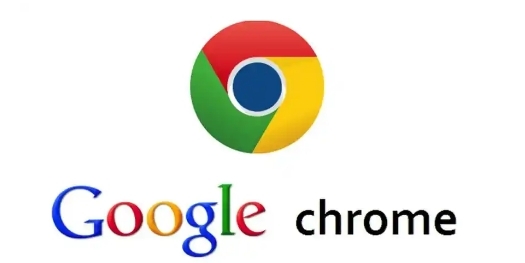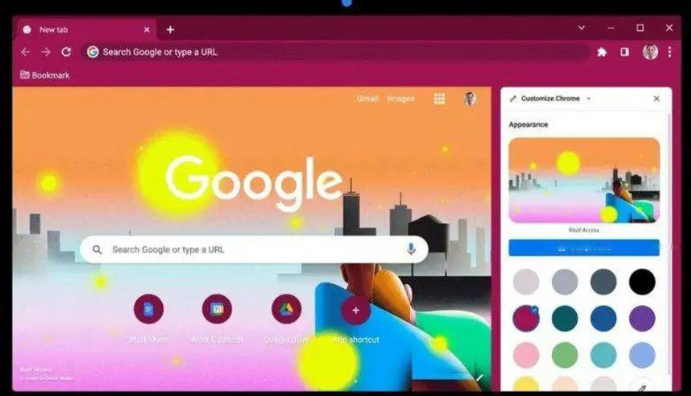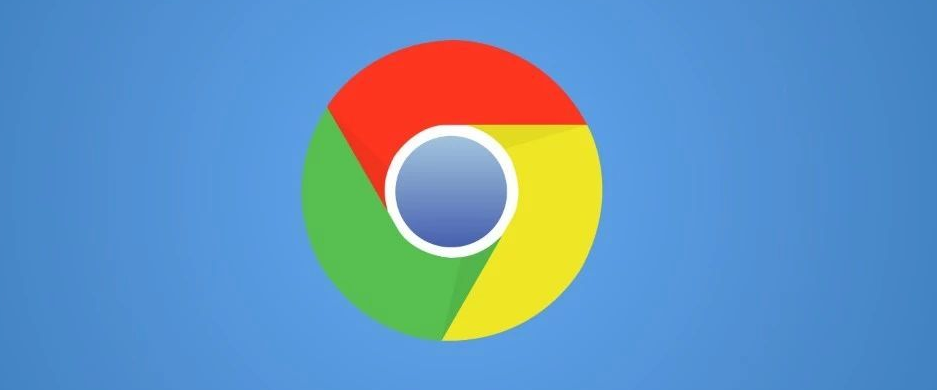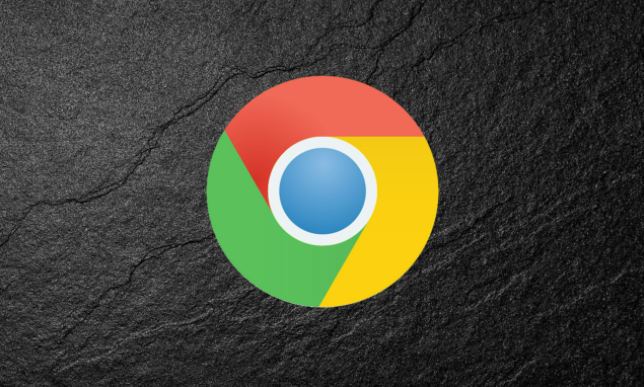当前位置:
首页 >
chrome浏览器的任务管理功能介绍
chrome浏览器的任务管理功能介绍
时间:2025-05-16
来源:谷歌浏览器官网
详情介绍

1. 快速调出任务管理器
- 按 `Shift + Esc` 或 `Ctrl + Shift + Esc` 直接打开任务管理面板,查看当前标签页、扩展程序、GPU进程的内存占用情况。
- 右键点击任务栏图标→选择任务管理器,可同步查看系统总资源使用率(如CPU、网络带宽)。
2. 结束不响应的标签页
- 在任务管理器中选中卡死的标签页→点击结束进程,强制关闭页面并释放资源。
- 右键冻结的插件进程(如崩溃的广告拦截扩展)→结束进程,防止拖累浏览器整体性能。
3. 查看进程类型与资源占用
- 每个标签页对应独立渲染进程,标注专用进程(含隔离机制)或共享进程(多标签页共用)。
- 通过网络列查看实时带宽占用(如视频播放、文件下载任务),优先结束占用过高的进程。
4. 管理扩展与后台服务
- 在任务管理器中找到非必要的扩展进程(如自动同步工具)→结束进程,减少后台资源消耗。
- 禁用开机自启的后台服务(如旧版Flash插件),提升启动速度。
5. 优化GPU与硬件加速
- 检查GPU进程的内存占用,若过高可进入设置→高级→系统→禁用硬件加速,改用软件渲染。
- 在任务管理器中观察显卡利用率,关闭高负载网页(如WebGL游戏)以降低温度。
6. 监控系统级资源分配
- 在内存列排序,清理占用超过500MB的标签页(如在线视频会议、设计类网站)。
- 通过CPU时间列识别异常进程(如挖矿脚本),手动终止并举报恶意网址。
继续阅读